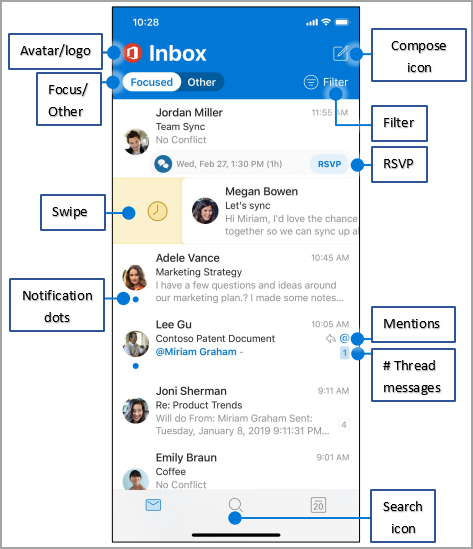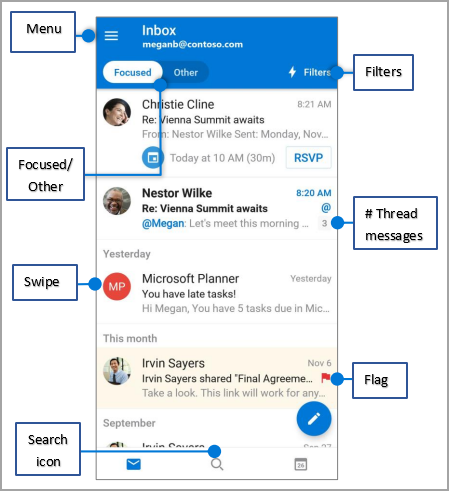באמצעות Outlook במכשיר הנייד של iOS או Android, באפשרותך:
-
לארגן את הדואר האלקטרוני כדי להתמקד בהודעות החשובות ביותר.
-
לנהל את לוח השנה שלך כדי לתזמן פגישות ופעילויות.
-
לשתף קבצים מהענן כך שלכולם תהיה תמיד את הגירסה העדכנית ביותר.
-
להישאר מחובר ופרודוקטיבי בכל מקום שבו אתה נמצא.
ארגון ותעדוף של הודעות
ניווט במסך
אוואטאר/סמל - הקש על האוואטאר או סמל החשבון שלך כדי לעבור בין תצוגות חשבון: תיקיות, מועדפים או הגדרות
ממוקד/אחר - הקש כדי לעבור בין הודעות ממוקדותוהודעות אחרות. הכרטיסיה ממוקד מציג הודעות דואר אלקטרוני חשובות בזמן שהיתאר נמצא בכרטיסיה אחר.
החלק במהירות - החלק ימינה או שמאלה כדי לבצע פעולה בהודעה.
נקודות הודעה - ראה נקודות הודעה כאשר יש לך הודעות דואר אלקטרוני שלא נקראו.
Compose - הקש על סמל חיבור ההודעה כדי להתחיל הודעה חדשה.
מסנן - הקש על מסנן כדי להציג רק הודעות שלא נקראו, שסומנו בדגל או כוללות קבצים מצורפים.
RSVP - הגב במהירות מתיבת הדואר הנכנס שלך.
אזכורים - @ מזהה היכן אתה מאוזכר בהודעות דואר אלקטרוני.
# שרשור הודעות - מציין את מספר הודעות הדואר האלקטרוני בשרשור הודעות.
סמל חיפוש - הקש פעמיים עבור תיבת חיפוש של מילת מפתח.
שינוי הגדרות
באפשרותך לשנות את ההגדרות בעת הקשה על האוואטאר או הסמל ובחר את התצוגה הגדרות.
אפשרויות החלקה מהירה
-
הקש על אפשרויות החלקה מהירה > ימינה אוהחלק במהירות ימינה.
-
בחר פעולה.
תיבת דואר נכנס ממוקדת
הקש על תיבת דואר נכנס ממוקדת כדי להפעיל או לבטל את תיבת הדואר הנכנס הממוקדת.
ארגן לפי שרשור
הקש על ארגן לפי שרשור כדי לסדר הודעות כהליכי משנה של שיחה.
ניהול תיקיות והודעות
הוספת תיקיה מועדפת
בתצוגת החשבון והתיקיות, הקש על סמל עיפרון כדי להוסיף ולנהל את המועדפים שלך.
חיפוש תיקיות
-
הקש על תפריט.
-
לחץ והחזק סמל חשבון כדי לראות רשימה של תיקיות עבור חשבון זה.
סימון הודעות וסימון בדגל
-
בהודעת דואר אלקטרוני, הקש על (. . . ).
-
הקש על סמן או סמן בדגל.
הערה: ניתן גם להתאים אישית את ההחלקות כדי לסמן הודעה או לסמן אותה בדגל.
צירוף קובץ
-
בהודעה, הקש על סמל המהדק >צרף קובץ.
-
בחר את הקובץ.
צירוף תמונה
הקש על סמל המצלמה כדי להוסיף תמונה של מסמך, תמונה או לוח ציור.
הצגת כרטיסים של אנשי קשר
-
הקש על שם איש קשר כדי לראות את מספר הטלפון, כתובת הדואר האלקטרוני של איש הקשר ועוד.
-
הקש על הצג ארגון כדי לראות הירארכיה ארגונית של איש קשר ואת האנשים שאיתם הוא עובד.
ניהול לוח שנה
אישור הגעה להזמנה
-
בהזמנה לפגישה, הקש על אישור הגעה.
-
הקש על קבל, לא סופי או דחה.
שנה את תצוגת לוח השנה
-
בלוח שנה, הקש על תצוגה.
-
בחר תצוגת סדר יום, יום, 3 ימים או חודש.
הערה: כדי לראות את אפשרות התצוגה של 7 ימים, העבר את המכשיר למצב לרוחב.
ארגון ותעדוף של הודעות
ניווט במסך
תפריט - הקש על תפריט כדי לראות רשימה של תיקיותוהגדרות.
ממוקד/אחר - הקש כדי לעבור בין הודעות ממוקדותוהודעות אחרות.
החלק במהירות - החלק ימינה או שמאלה כדי לבצע פעולה.
סמל חיפוש - הקש פעם אחת על סמל החיפוש כדי למצוא אנשי קשר וקבצים אחרונים. הקש על סמל החיפוש פעמיים עבור תיבת חיפוש כדי למצוא תוכן דואר אלקטרוני ועוד.
מסננים - הקש על מסננים כדי להציג רק הודעות שלא נקראו, שסומנו בדגל או כוללות קבצים מצורפים.
# שרשור הודעות - מציין את מספר הודעות הדואר האלקטרוני בשרשור הודעות.
דגל - מזהה הודעות דואר אלקטרוני לתשומת לב מיוחדת או הודעה מיוחדת.
שינוי הגדרות
אפשרויות החלקה מהירה
-
הקש על תפריט > הגדרות. > החלק במהירות >ימינה אוהחלק במהירות ימינה.
-
בחר פעולה תואמת.
ריכוז
הקש על תפריט > הגדרות > תיבת דואר נכנס ממוקדת כדי להפעיל או לבטל את הגדרות תיבת הדואר הנכנס הממוקדת.
מועדפים
-
הקש על תפריט > סמל עריכה.
-
הקש על סמל כוכב כדי להפוך תיקיה למועדף.
הערה: תיקיות מועדפות מוצגות בראש רשימת התיקיות.
הגדר את 'נא לא להפריע'
הקש על תפריט > סמל פעמון כדי להגדיר אפשרויות 'נא לא להפריע '.
סימון הודעות דואר אלקטרוני בדגל
-
הקש על הודעת דואר אלקטרוני.
-
הקש על (. . . ) עוד > בדגל.
צירוף קובץ מ- OneDrive
-
הקש על הודעה חדשה > צרף > בחר מתוך קבצים.
-
בחר קובץ.
הצגת כרטיסים של אנשי קשר
בהודעת דואר אלקטרוני, הקש על שם איש קשר כדי לראות את מספר הטלפון, כתובת הדואר האלקטרוני של איש הקשר ועוד.
ניהול לוח שנה
הצגת לוח השנה שלך
-
הקש על סמל לוח שנה בפינה השמאלית העליונה כדי לעבור לתצוגת לוח שנה.
-
הקש על סמל תפריט כדי להציג או להוסיף לוח שנה, כולל לוחות שנה משותפים.
-
החלק במהירות כלפי מטה כדי להציג חלק נוסף מלוח השנה.
-
הקש על יום בלוח השנה כדי לראות את האירועים עבור יום זה.
-
הקש על ערך פגישה כדי להציג את פרטי הפגישה.
יצירת אירוע בלוח השנה
בתצוגת לוח השנה, הקש על סמל + כדי ליצור אירוע חדש בלוח השנה.
אישור הגעה להזמנה
-
הקש על אישור הגעה בהזמנה לפגישה.
-
הקש על קבל, לא סופי או דחה.
שנה את תצוגת לוח השנה
-
הקש על תצוגה.
-
בחר סדריום, יום או תצוגה של 3 ימים.